Microsoft Excel 2010
Criar fórmulas clicando nas células


/pt/microsoft-excel-2010/formulas-com-referencias-de-celula/content/
Selecione a célula onde deverá aparecer a nota final da estudante Daniela Casas, ou seja, a D5.
Digite o sinal igual (=) na barra de fórmulas.
Agora, clique na célula onde está o primeiro dado que será incluído na fórmula, neste caso a célula (B5). Em seguida, digite o operador que você precisa para executar sua fórmula (+). Agora, clique na célula C5 que representa o próximo valor a ser calculado.
Para terminar, pressione a tecla Enter do seu teclado. Veja que o Excel calculou e o resultado está disponível na célula D5.
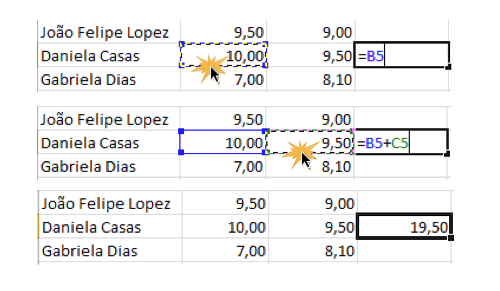
Seguindo esses passos, você poderá ter o resultado das notas parciais de todos os seus alunos.
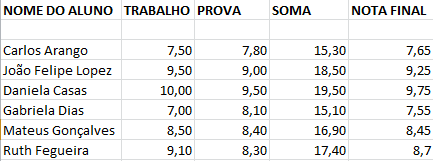
/pt/microsoft-excel-2010/modificar-formulas-simples/content/